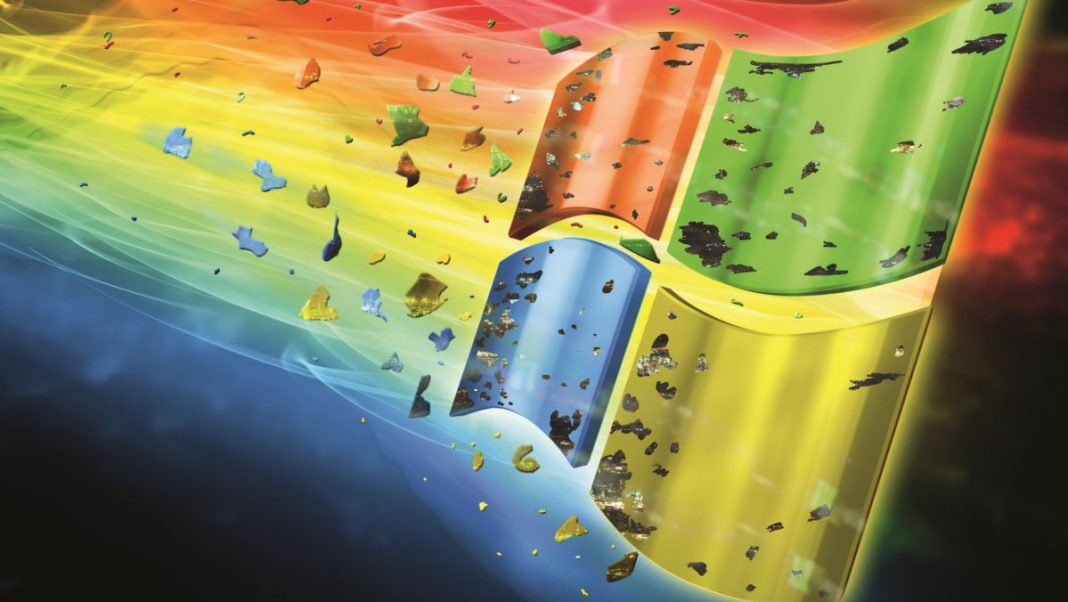Oggi esistono chiavette USB che sono dei veri e propri mostri, in senso positivo, con capacità e velocità di trasmissione dei dati che arrivano a quelle di un discreto disco SSD. Questo perché la tecnologia alla base delle memorie a stato solido si è evoluta rapidamente, permettendo di “strizzare” nei pochi centimetri di una chiavetta capacità sempre maggiori da un lato e di garantire collegamenti sempre più veloci dall’altro. Oggi le chiavette USB stanno vivendo un nuovo periodo di successo, soppiantando in molti casi i dischi rimovibili, grazie anche al cloud: ora che non abbiamo più bisogno di trasportare con noi tutto lo scibile ogni volta che usciamo di casa, mezzo TB, oppure 256 o 128 GB sono uno spazio più che sufficiente. Ma oltre al loro naturale utilizzo di archivio offline, le chiavette USB ci offrono un’altra opportunità interessante: rendere più veloce un vecchio computer.
ReadyBoost
Questo è possibile grazie alla funzione ReadyBoost di Windows, che risale addirittura a Windows Vista e che permette di sfruttare proprio lo spazio presente su una chiavetta
USB per rendere più veloce un computer.
Il principio alla base è semplice: Windows usa lo spazio di archiviazione della chiavetta per salvare temporaneamente i dati quando né la memoria del computer né il disco fisso riescono a gestirli. Si tratta di una specie di file di swap aggiuntivo, che a sua volta non è altro che un tipo diverso di cache. Quando la funzione ha visto la luce era poco entusiasmante per diversi motivi. Prima di tutto perché le chiavette erano relativamente costose, poi perché la capacità era relativamente bassa e infine perché, con le velocità di trasferimento dell’epoca, il vantaggio non era poi così evidente. Oggi invece con poche decine di euro ci possiamo procurare una chiavetta in grado di dare nuova vita a un
PC abbastanza datato.
Quando si attiva?
ReadyBoost funziona in particolar modo con i computer datati, per un motivo: sulle macchine più moderne, il trasferimento dei dati via USB sarebbe controproducente, anche alla massima velocità. Questo è vero in particolare sui computer dotati di disco fisso SSD. In questo caso, provando a usare ReadyBoost, Windows ci avviserebbe con un messaggio che le prestazioni del computer non richiedono supporto. Come regola generale, se il nostro computer ha sia più di 4 GB di RAM sia disco fisso allo stato solido, ReadyBoost non funzionerà.
Il modo più rapido per capirlo, tuttavia, è la buona vecchia schermata di Autoplay: se fra le opzioni disponibili troviamo Aumenta la velocità del sistema, allora siamo certi che funzionerà.
La chiavetta USB giusta
Per ottenere il massimo da ReadyBoost è indispensabile scegliere attentamente la chiavetta da utilizzare. Come regola generale, evitiamo quelle super economiche o le offertone che spesso si trovano online. Meglio andare sui marchi conosciuti come Sandisk, Kingston, Samsung o Patriot. Le operazioni effettuate da ReadyBoost sono piuttosto intensive e potrebbero mettere in difficoltà i modelli più deboli. Già che ci siamo, scegliamola con un collegamento di tipo USB 3.2 o almeno USB 3.1 per avere la massima velocità (alcune arrivano addirittura a 420 Mb/s di velocità di trasferimento). Se da un lato è vero che difficilmente i computer datati la sfrutteranno al 100%, è anche vero che così saremo sicuri di evitare colli di bottiglia dovuti alla chiavetta. E se la volessimo usare anche per altro, avremo comunque uno strumento di ottima qualità. In genere prediligiamo l’essenzialità: difficilmente gli accessori in dotazione fanno la differenza, e se pensiamo di usarla anche con smartphone o tablet valutiamo la presenza di porte aggiuntive.
I tempi sono cambiati
Ricordiamoci che oggi possiamo pensare di usare una chiavetta USB sia come dispositivo di ReadyBoost sia come spazio di archiviazione, a patto che sia sempre collegata al PC da velocizzare quando vogliamo usarlo. Consideriamo, infatti, che la quantità di spazio richiesta da ReadyBoost sembrava enorme quindici anni fa, ma oggi ricopre solo una fra collegata al PC da velocizzazione dello spazio, anche se scegliamo l’opzione più “avida”. Quindi, non è nemmeno necessario sacrificare del tutto la nostra preziosa chiavetta USB come invece succedeva un tempo.
Un’ultima nota: lo spazio utilizzabile per ReadyBoost varia in funzione del filesystem della chiavetta ed è più basso per quelle formattate in FAT. Se pensiamo di usare la chiavetta solo in ambiente Windows potrebbe essere una buona idea formattarla in formato NTFS per avere a disposizione una porzione più ampia da dedicare al potenziamento del nostro vecchio computer.
Guida passo passo
- Come prima cosa assicuriamoci che la chiavetta che vogliamo usare sia vista correttamente dal computer, poi identifichiamola in Esplora file e facciamo clic con il tasto destro. Scegliamo Proprietà.
- Nella finestra che si apre selezioniamo la scheda ReadyBoost. Come possiamo notare in figura, ci sono tre opzioni disponibili, ma in realtà due sono equivalenti. Spostiamoci su Dedica il dispositivo a ReadyBoost.
- La dimensione massima dipende dal filesystem ed è di 4 GB per FAT e 32 GB per NTFS. Per questo motivo, su una chiavetta recente con grande capacità, scegliere Dedica il dispositivo o Utilizza il dispositivo è indifferente.
- Facciamo clic su OK e attendiamo questo istante in modo che Windows prepari i file. Come possiamo vedere, anche su una chiavetta “dedicata” è comunque possibile salvare altri file, viste le dimensioni notevoli.